文本一族免费下载
多特软件站为您找到 40 款符合条件的软件【概括介绍】
非常强大的记事本替代工具。
【基本介绍】
一款非常强大的记事本替代工具!它支持无限的撤销操作。并且支持几乎全部编码的文本显示。支持多种编程语言的高亮显示。(可作为简易的 IDE 使用) 并且支持的语法种类可以不断的扩充。提供EmEditor下载,EmEditor中文版下载,EmEditor官方注册码版免费下载。
【软件一般新增功能】
·打开非常大的文件时,大大提高了查找,替换,筛选,CSV 排序和其他操作的速度。
·删除了多线程搜索/替换,因为单线程搜索/替换现在更快。·在新版本中,状态栏会突出显示重要消息。
【软件新增选项】·添加了按出现次数升序排序以及按出现次数降序排序单选按钮到多列排序对话框中。
·添加了不要在“保存更改?”对话框中显示“保存工作区”按钮复选框到自定义对话框的工作区页面中。
【软件新增命令】
·下一书签(周围)·前一书签(周围)·按出现次数升序排序·按出现次数降序排序
【软件插件 API 新增功能】
·添加了 SORT_OCCURRENCE 标志到 Editor_Sort 内联函数以及 SORT_INFO 结构中。【软件新增宏功能】
·添加了 O(按出现次数排序)选项到 Sort 方法中的 strColumns 参数中。【基本介绍】
现在越来越多的办公文件是用PDF格式保存的,因为PDF格式在设计上内容不容易被修改。所以办公一族可能会因为需要替换或更换PDF文件内容中的个别文字而感到非常麻烦,尤其是当你需要在许多个PDF中大量替换一个重复的文字或者词语的时候。 PDF批量替换文字器是一款Windows平台下的PDF文字查找替换软件工具。通过这款软件,您可以方便的大批量的将PDF文件中指定的一个词,短语或者句子替换成您想要文字,甚至可以更换替换后文字的字体和文字修饰比如加粗、斜体、下划线和删除线等等。除了中文、英文之外,它还支持几乎所有国家的语言文字如德语、法语、日文、阿拉伯文等等。并且当你只需要替换个别几个PDF页中的文字时,它也有选定页面范围功能,可以方便的只替换个别页面。 支持的语言界面:简体中文,繁体中文,英语,法语,德语,阿拉伯语,捷克语,丹麦语,希腊语,西班牙语,芬兰语,匈牙利语,意大利语,日语,韩语,荷兰语,波兰语,葡萄牙语等。 PDF批量替换文字器可以用在哪些方面呢? 批量替换PDF中的敏感词: 如果你的PDF文档中含有敏感词并且不想让阅读者看到,您可以用PDF批量替换文字器将这个词替换成*号或者空格。 批量替换PDF中的人名或者品牌名: 比如你需要替换所有PDF文件中的一个人名或者品牌名,你只需要在"查找文字"栏中输入这个名字,然后在"替换为"栏里输入新的名字就可以了。 批量更改PDF内容中的日期和时间: PDF批量替换文字器还可以让您很方便的更新PDF文件中的日期和时间。在"查找文字"栏输入旧的日期和时间(当然要和PDF文件中的日期和时间文字一致),然后在"替换为"栏中输入最新的日期和时间就可以了。 批量删除一个词或者一个句子: 在"查找文字"栏中输入一个词或者句子,然后在"替换为"栏里留空就可以直接抹掉这个词或者句子了。 批量替换多个文字或者删除多个文字: 在"查找文字"栏中输入多个需要替换的文字,然后在"替换为"栏里输入您想替换的文字就可以替换了,留空就可以直接删除掉多个文字。
概括介绍
可以一次批量处理多组串。
软件简介
支持多种办公常用文档格式内容替换:文本/超文本文件(*.html;*.txt;*.htm),office文档:Word文件(*.doc)、Excel文件(*.xls)、PowerPoint幻灯片文件(*.ppt)的批量内容替换。
不仅一次批量处理多个文件,更可一次批量处理多组内容替换。
替换定义可保存到文件多次使用。
替换文件内容的同时还可以替换文件名(文件替换改名)
支持大字符集UNICODE字符串的替换
替换质量高,可以进行区分大小写替换,处理Word文档时不仅替换一般内容、还能替换文本框等内容;不仅替换正文内容,亦可替换页眉页脚内容。
可批量替换Word文档中的超链接地址。
支持以通配符方式替换Word文档。
能将Word文档中半角字符批量替换为全角字符,或将全角字符批量替换为半角字符。
Word文档带格式替换:可以将Word文档的指定内容替换为特定格式(字体、颜色、排版)的内容。
支持多母版类型的PowerPoint幻灯片文档替换。
自动识别文本文件(包括网页文件)的编码类型(ANSI、UTF-8、Unicode)并进行替换,支持文本文件全字匹配替换。
可以以打开或关闭通配符方式批量替换Excel文档。
批量替换Excel文档时支持同时替换工作表名称、同时替换Excel工作表页眉页脚。
Excel工作簿文档限定替换范围:可以设定只替换符合条件的工作表,或只替换设定的行或列。
概括介绍
最好的文字识别软件,如果我们需要一张图片上的文字怎么办?难道要照着图片一个字一个字的敲出来吗?这样做不仅效率慢而且工程量也比较大,现在小编为大家推荐一款图片文字转换成word软件——捷速图片文字转换成word软件,使用它可以帮你将图片文字快速转换为word文档,操作简单,非常实用。
软件简介
捷速OCR文字识别软件是将你上传的图片转换成WORD、图片转换成文字等可编辑文字,一键转换,OCR识别在线超快!支持JPG、PNG、GIF、BMP、DOC等图片格式。 捷速OCR文字识别软件支持:OCR识别在线上传图片转换文本,OCR文字识别,OCR文字识别软件,图片转换成WORD,图片转换成文字。
软件功能
精准识别文字信息:软件采用先进的OCR识别技术,高达99%的识别精度,轻松实现文档数字化。
完美还原文档格式:软件可一键读取文档,完美还原文档的逻辑结构和格式,无需重新录入和排版。
自动解析图文版面:软件对文字图片混排的文档具有自动分析功能,将文字区域划分出来后自动进行识别。
极速识别文本内容:软件具备高智能化识别内核,通过智能简化软件使用的操作步骤,实现极速识别。
强大识别纠错技术:软件提供更强大的文字识别纠错技术,精准地检测出文档样式、标题等内容。
改进图片处理算法:软件进一步改进图像处理算法,提高扫描文档显示质量,更好地识别拍摄文本。
更新日志
1. 加入“极速内核”,更快效率完成识别.
2. 新版本提供不安装OfficeOneNote也能正常使用软件.
3. 增加SDK特色定制.详情请点击“SDK定制模块”
4. 系统兼容windowsXp、windows7、windows8。
5. 站外下载:捷速OCR文字识别软件。
安装步骤
1.在本站下载捷速OCR文字识别软件包,双击下载的.exe文件程序。之后就会打开如下图的安装向导界面,你可以勾选上界面下方的“同意用户许可协议”直接点击“一键安装”;(注意:快速安装程序默认是安装在C盘的,不想占用系统资源的小伙伴可看下一步。)

2.选择自定义安装:单击界面右下角的“自定义安装”选项,之后在下方会弹出安装路径条,点击左侧的浏览按钮为捷速OCR文字识别软件选择一个合适的安装位置即可。
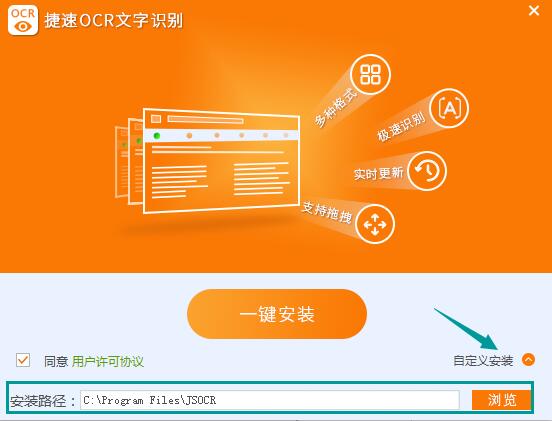
3.然后点击一键安装,等待软件安装,安装过程非常快,请大家耐心等一下下就好啦~~·
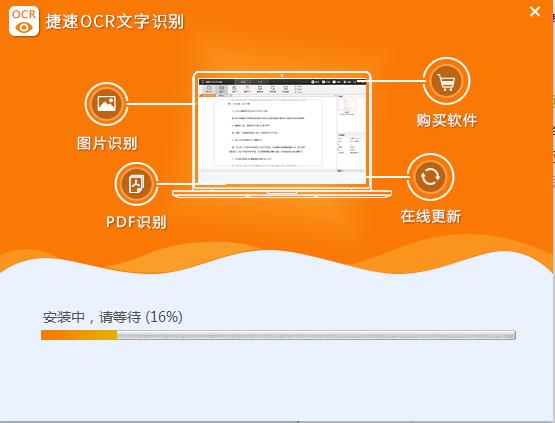
4.最后安装完成后就会看到如图了,点击“立即体验”就可以快速打开捷速图片文字转换成word软件使用了。
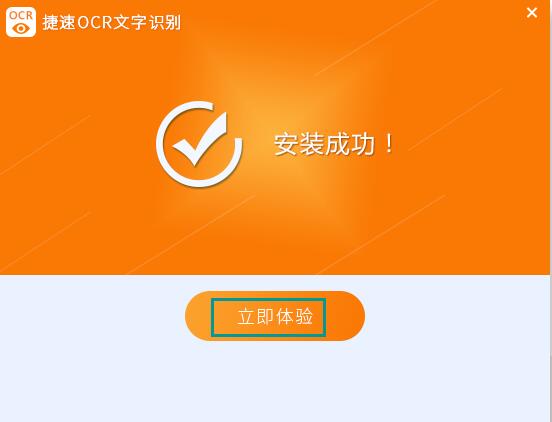
使用方法
1、打开捷速图片文字转换成word软件,就会看到如下图:
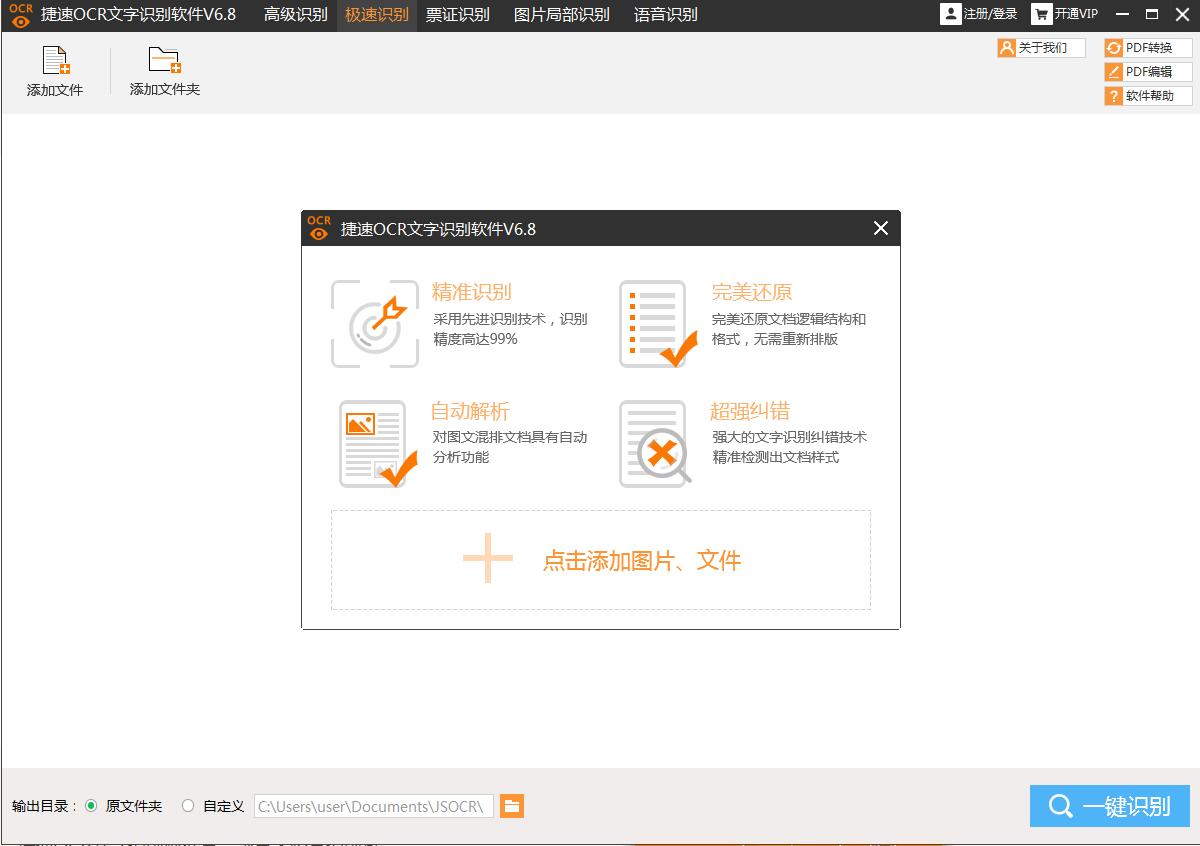
2、进入主界面,你可以点击左上角的添加文件选项方式添加要进行转换的文件,当然最快的方式是直接将文件拖拽到主界面中心方的框框中。
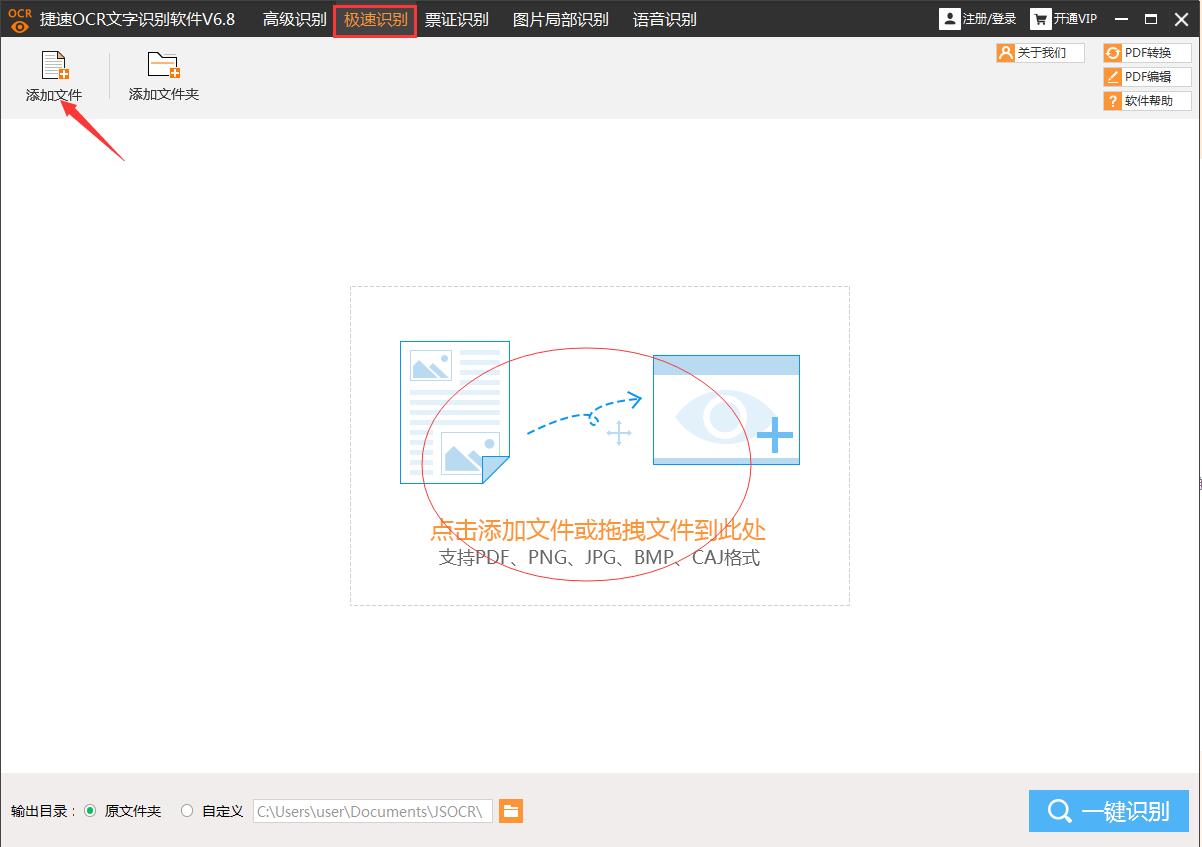
3、选择”添加文件“选项之后会弹出一个文件打开对话框,在这里选择我们要进行转换的文件,选中它点击打开;
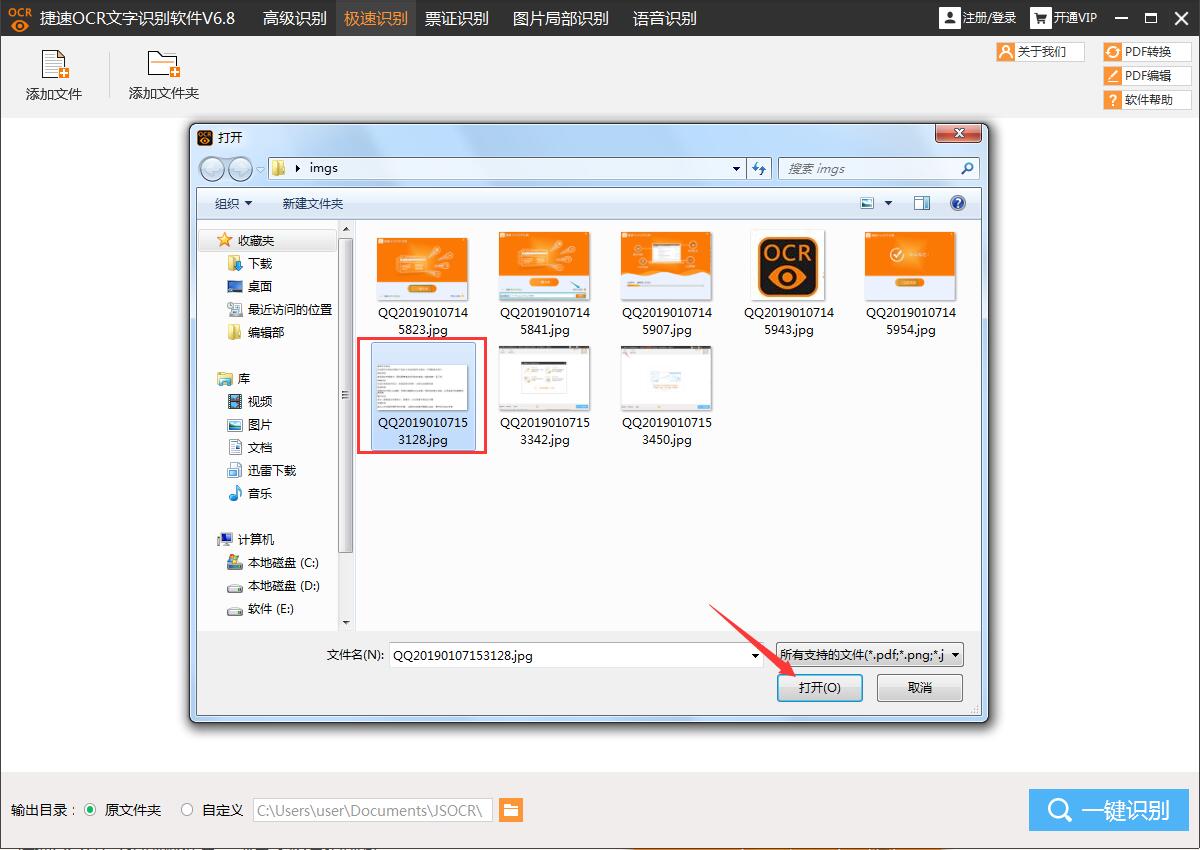
4、添加文件完成后,我们就可以看到如下图了,这时点击右侧的开始识别选项就可以等待捷速OCR文字识别软件转换了。
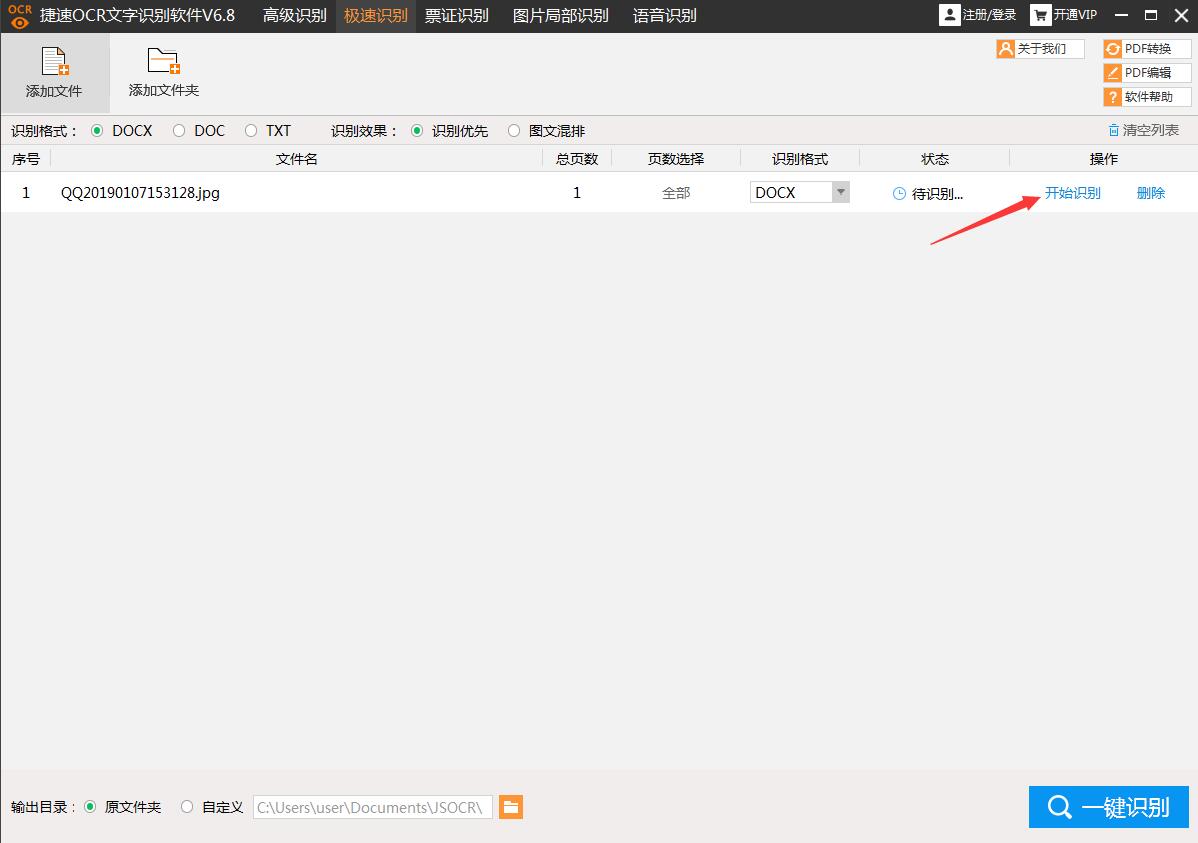
5、最后我们在保存目录下就可以看到捷速OCR文字识别文件为我们转换的文件了。(这里要注意的一下的是,转换默认保存目录可看界面左下方,你也可以自定义输出目录,大家根据自己的需求来进行设置即可。)
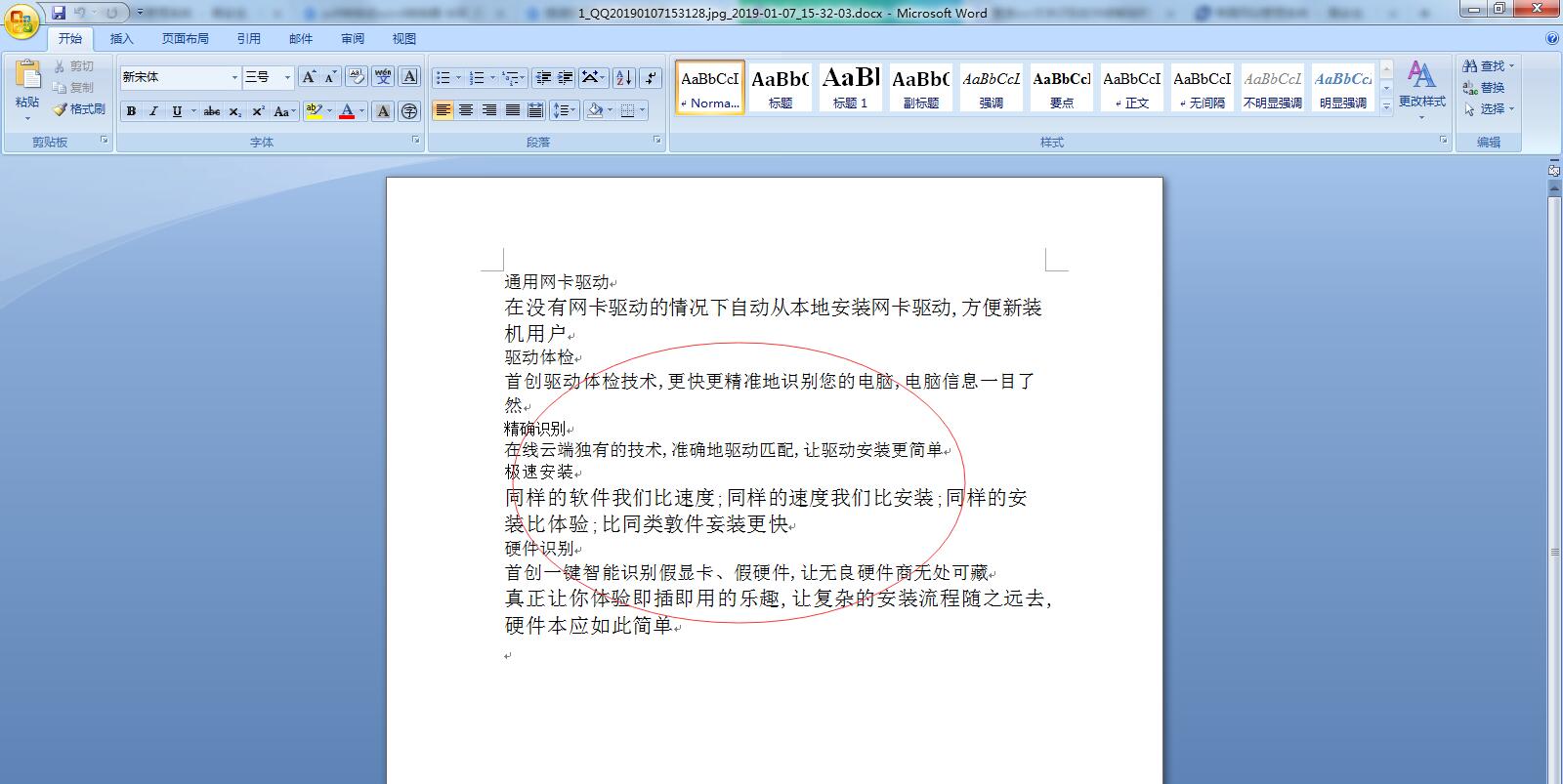
软件问答
1、使用捷速OCR文字识别软件可以将图片上的文字精确还原吗?
答:当然可以的,保证你所提供的图片文字内容清晰就可以精确还原。捷速OCR文字识别软件非常易于识别,对于一些简单清晰的文件很好识别的。不过如果你所提供的文件比较复杂,如含有较多的表格、大量公式等,还原内容可能会有所差异,效果并不是很理想。
2、捷速OCR文字识别软件可以一次性识别多个文件吗?
答:当然可以,你可以将要转换的文件统一放入一个文件夹中,然后打开捷速OCR文字识别软件点击添加文件夹选项,选择自己刚才整理好的转换文件夹。这样就可以一次性转换多个文件了,非常方便。
3、使用捷速OCR文字识别软件识别的文档只有一部分是怎么回事?
答:如果上述情况,可能是你选择识别功能时没有勾选”全部页面“选项,也可能是在解析内容时,没有勾选解析”全部页面“选项,你可以尝试更改此选项,之后就可以正常识别了。
12306订票助手.NET版是一款火车票订购的辅助工具,有查询开票的时间、汽车的余票、查询订单、编辑联系人以及订票服务等多项功能,这款软件可以使我们更轻松的订到车票。
相关软件软件大小版本说明下载地址
租号玩英雄联盟上号器 v3.5.427.2官方版26.9Mv3.5.427.2官方版查看 租号玩LOL账号发布小助手 v20190116官方版2.7Mv20190116官方版查看 租号玩农药账号发布小助手 v20190116免费版2.7Mv20190116免费版查看12306订票助手.NET版是一款火车票订购的辅助工具,有查询开票的时间、汽车的余票、查询订单、编辑联系人以及订票服务等多项功能,这款软件可以使我们更轻松的订到车票。经过改版之后确实比之前好用了,不知道今天开始的春运购票是否给大家带来了不少压力?12306订票助手的作者木鱼,在这个平安夜来临之际为大家更新了.NET版的订票助手!已经完全适配了新版12306的规则,同步预售期,全自动更新库,可自动识别验证码等。
【使用方法】
1.认识查询窗口与相关功能 一般情况下,只要你是小学文化都能看懂,如果不懂那你就百度吧,呵呵。特别要提醒的是,日期时间的选择哦。例如今年2015的春节,是2月18号,你计算自己坐火车到家的时间是几天,然后合理安排时间,再确定订票的时间。
02.发站时间与到站时间,可以筛选一些不需要的车次 例如,深圳到长沙,我只要下午17点到24点,到站时间可以是5点12点,这样的话,晚上可以在火车上休息,睡醒就差不多到站了。正好是早上,吃个早餐就到家了。这样可以避免深夜到站,回家麻烦的问题。当然了这个时间自己考虑了。
03.车型的筛选,可以过滤一些需要的车次 例如:我只想要特快,不需要高铁,动车之类的车次,这样的好处可以节省网络流量,并且可以快速准确的获取我们需要的车次。也为12306节省流量,避免网络堵塞。
04.席别的筛选,可以过滤一些需要的席别 例如:我是一个打工一族,软卧,硬卧没这个经济能力,有个硬座就不错了,不过无座就算了,呵呵。这个时间我们只要选择自己需要的就可能了。
更新日志
2019.12.9.1版本: 2019.12.9.1,更新时间: 2019-12-09 12:54:00
修复了一个可能导致无法启动的BUG
- 如何在AE模板中轻松替换文字:一个详细的文本编辑指南
- 阿里研发的FLUX:多元语言场景下的一体化文本编辑解决方案
- es文件浏览器文本编辑器怎么用,如何操作文本编辑器:简单易懂的指南
- word的两种文本编辑模式是,普通视图的魅力
- vim如何进行文本选择、复制与粘贴_vim文本编辑怎么注释
- 文本编辑软件下载_文本编辑软件下载安装_文本编辑软件下载手机版
- 文本编辑器是干什么的呀有什么用_苹果手机上word文档怎么手写签名
- 在文本编辑时,可用()键和方向键组合,选择多个字符。
- 如何用word副本方式进行文本编辑
- 程序员必备文本编辑器-RJ TextEd功能介绍
- 强大的文本编辑器UltraEdit 满足你一切编辑的需要





















